Découvrez comment supprimer les profils indésirables du Terminal dans Windows 11 (et Windows 10, si le Terminal est installé).
Sous Windows 11, Windows Terminal est l’application de terminal par défaut. Il vous permet d’exécuter l’invite de commande, PowerShell et WSL au même endroit, chacun avec son propre profil. Il permet même à d’autres applications d’intégrer leurs propres shells, afin que vous puissiez les ouvrir et les utiliser en quelques clics. Si nécessaire, vous pouvez également créer des profils avec des paramètres personnalisés adaptés à vos besoins spécifiques. Par exemple, j’ai un profil d’invite de commande personnalisé pour FFmpeg pour faciliter la conversion vidéo.
Bien que la fonctionnalité de profils dans le terminal Windows soit très utile, il peut arriver que vous souhaitiez supprimer un profil. Par exemple, un programme que vous avez récemment installé peut avoir automatiquement ajouté un nouveau profil dont vous n’avez pas besoin. Quelle que soit votre raison spécifique, en cas de besoin, Windows Terminal vous permet de supprimer n’importe quel profil, y compris ceux prédéfinis, en quelques clics seulement.
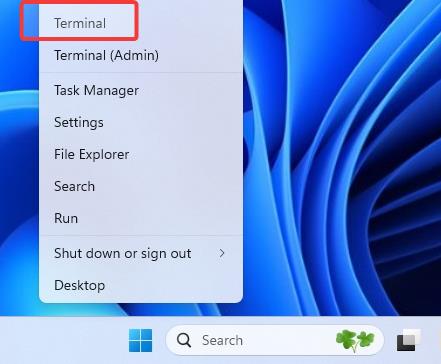
Alors, sans plus tarder, laissez-moi vous montrer les étapes pour supprimer un profil dans le terminal Windows. Commençons.
Étapes pour supprimer un profil dans le terminal Windows
Cliquez avec le bouton droit sur l’icône “Windows” dans la barre des tâches. Sélectionnez l’option”Terminal“. Cliquez sur l’icône”flèche déroulante“dans la barre de titre. Sélectionnez l’option”Paramètres“. Sélectionnez le”Profil“dans la barre latérale gauche. Faites défiler vers le bas et cliquez sur le bouton « Supprimer le profil ». Cliquez sur « Oui, supprimer le profil ». Cliquez sur « Enregistrer ». Avec cela, vous avez supprimé un profil dans le terminal.
Bon à lire : Comment activer le menu contextuel dans le terminal
Étapes détaillées (avec Captures d’écran)
Tout d’abord, ouvrez la fenêtre du terminal. Pour ce faire, cliquez avec le bouton droit sur l’icône « Windows » dans la barre des tâches et sélectionnez « Terminal ». Vous pouvez également appuyer sur « Touche Windows + R », tapez « wt » et cliquez sur « OK ».
Après avoir ouvert la fenêtre du terminal, cliquez sur l’icône « flèche déroulante » dans la barre de titre et sélectionnez l’option « Paramètres ». Cela ouvre l’onglet Paramètres du terminal.
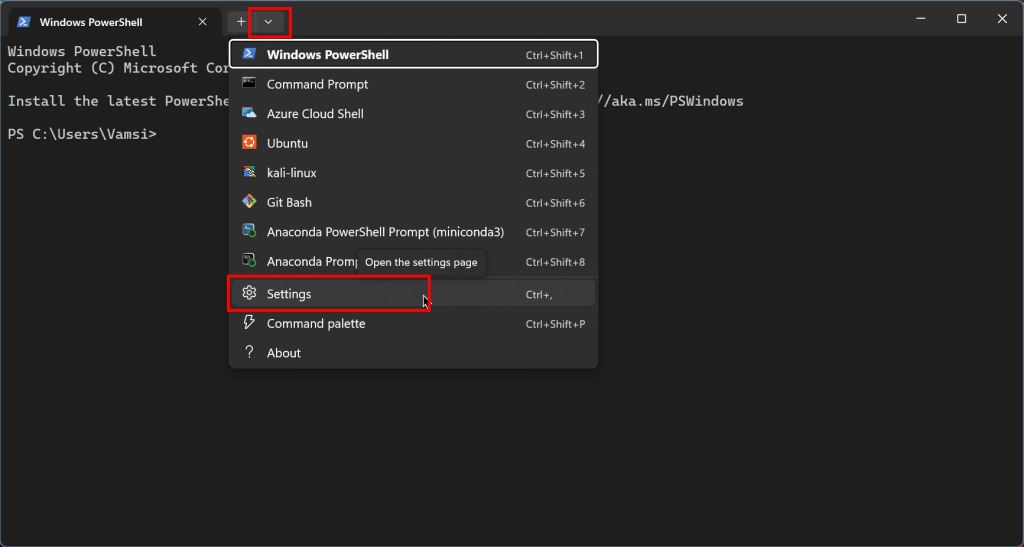
Dans l’onglet Paramètres, sélectionnez le profil que vous souhaitez supprimer dans la barre latérale gauche. Dans le panneau de droite, faites défiler vers le bas et cliquez sur le bouton « Supprimer le profil ».
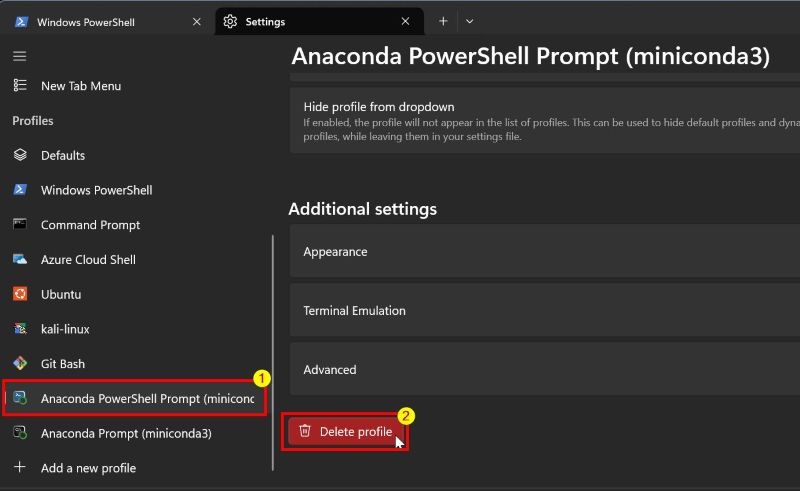
L’action ci-dessus affiche une boîte de dialogue de confirmation. Cliquez sur le bouton « Oui, supprimer le profil ».
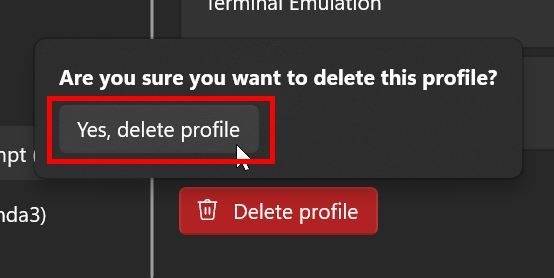
Enfin, cliquez sur le bouton Bouton « Enregistrer » pour enregistrer la modification.
C’est tout. Avec cela, vous avez supprimé avec succès un profil dans Terminal sous Windows. Suivez les mêmes étapes pour supprimer tous les profils de terminal dont vous n’avez pas besoin.
Si vous avez des questions ou avez besoin d’aide, commentez ci-dessous. Je serai heureux de vous aider.
Bon à lire : Comment changer la police par défaut dans le terminal

